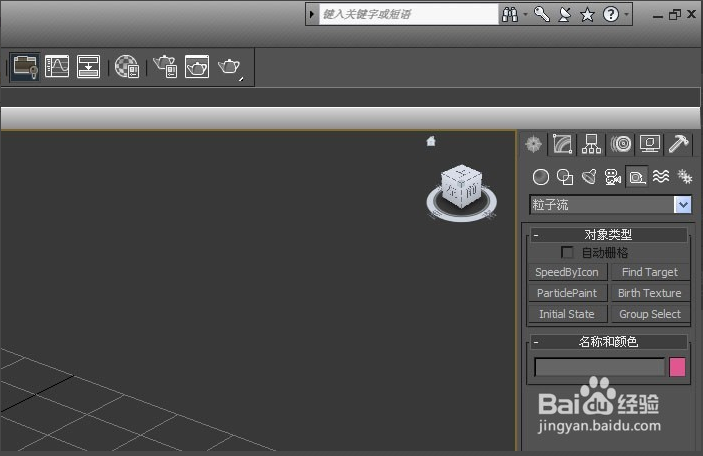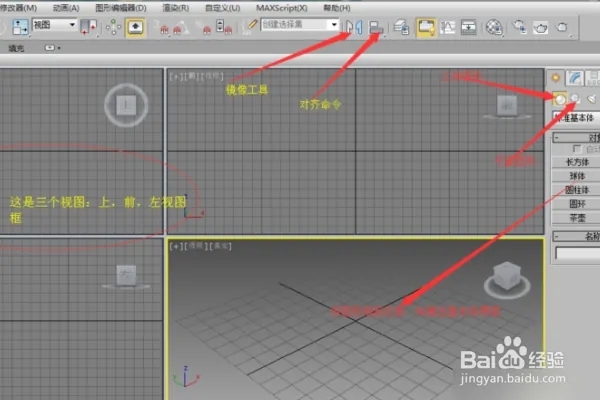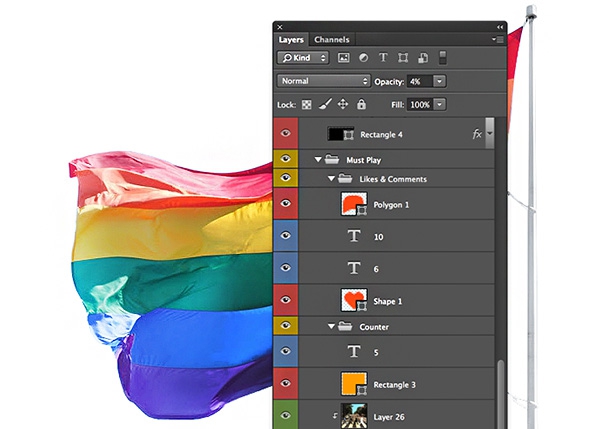3dmax用Vray材质球将小茶壶调成磨砂玻璃材质的教程优质
材质球是显示材质或材质贴图的这样一个球体。目的是让用户直观看到自己所调节的参数效果。是配合VR渲染器使用的。它能够调出各种逼真的材质。今天我们就来说说怎么用Vray材质球调出一个磨砂玻璃材质的小茶壶吧。
用Vray材质球调透明玻璃材质小茶壶的具体步骤如下:
第一步:首先打开一个场景。大家看这个茶壶是没有任何材质的。
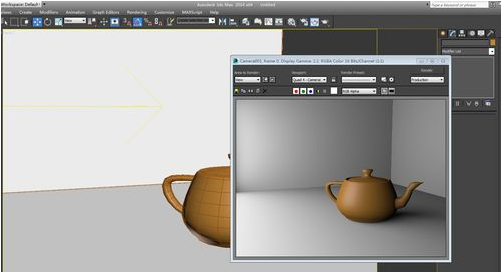
第二步:然后我们给茶壶一个材质球。再如图转换成VR材质球。
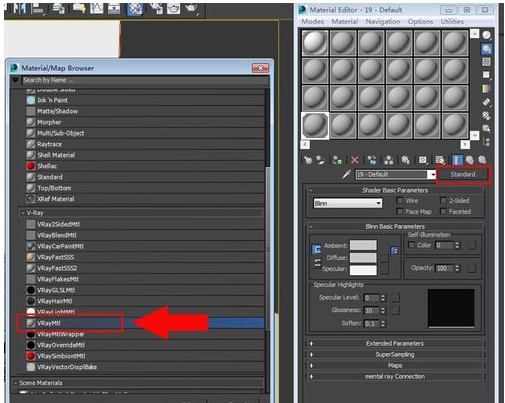
第三步:我们打开材质编辑面板。如图所有红色线框都改成”255“的纯白色。从上到下依次是”漫反射“”反射率“和”折射率“。漫反射就是颜色。玻璃没有颜色自然是纯白。反射率是反射影像的大小。折射率就是透明度的大小。第一个黄框是”菲涅尔反射“要打勾。它可以让反射更自然(塑料和玻璃打勾。不锈钢则不打勾)。下面的IOR是折射率。普通玻璃的折射率为1.5。
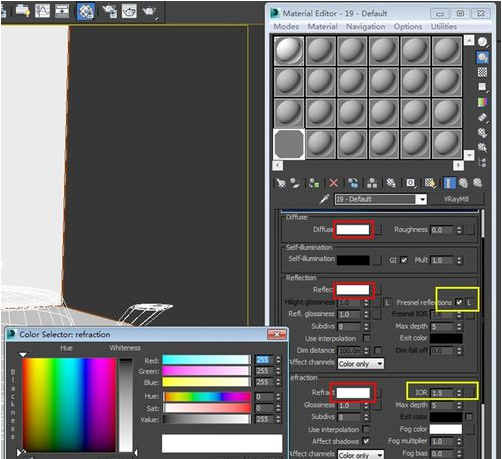
第四步:看渲染出来的茶壶变成透明玻璃茶壶了。
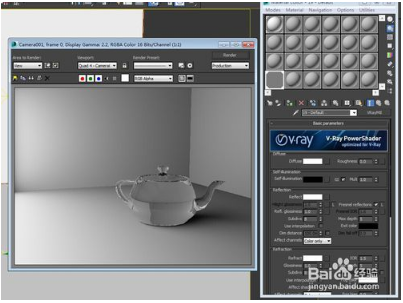
第五步:如果想渲染有颜色的玻璃。比如说蓝色玻璃。如图把”反射率“下面的”雾颜色”改成蓝色。然后把左边的“影响阴影”打钩(这一步很重要哦~)
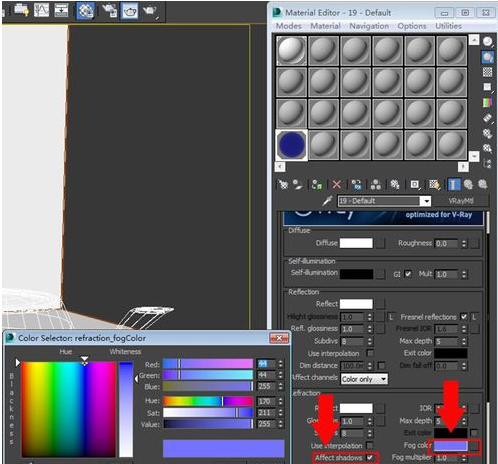
第六步:变成蓝色玻璃材质了。
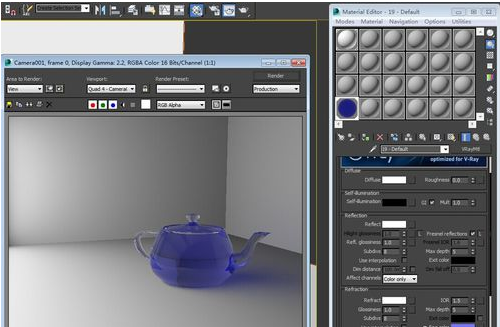
第七步:如果想渲染磨砂玻璃。如图把“折射率”下面的Glossiness改小。数值根据需要调试。我这里调0.8
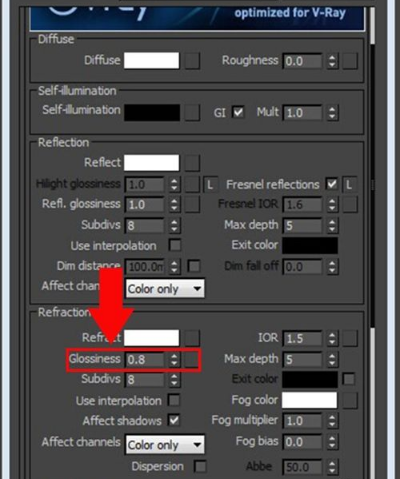
第八步:看茶壶变成磨砂玻璃材质了
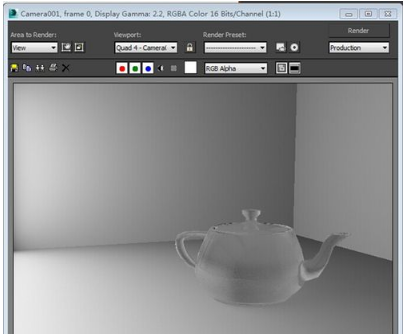
vray材质球使用:
首先你要用后缀为mat的材质库文件。按图上红框标示的来操作就可以把材质库文件打开。把里边的材质球拉到材质编辑器里来赋予物体。3dmax软件材质编辑器里面只有24个材质球。但是默认的只有6个显示在材质编辑器里面。我们可以通过设置让其显示为3*2=6,5*3=15,和6*4=24。三种显示方式。把光标任意放到一个材质球上。右击。在弹出的选择窗口中进行选择。
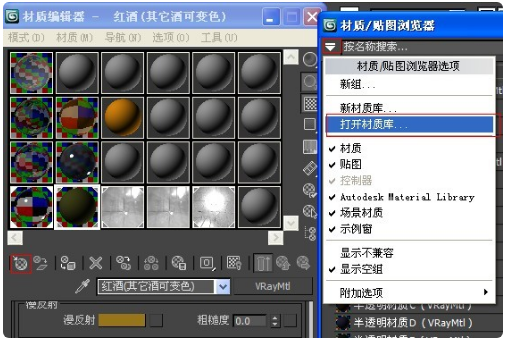
以上就是用材质球调出透明和磨砂等不同玻璃材质小茶壶的方法。你学会了嘛~
更多精选教程文章推荐
以上是由资深渲染大师 小渲 整理编辑的,如果觉得对你有帮助,可以收藏或分享给身边的人
本文地址:http://www.hszkedu.com/31679.html ,转载请注明来源:云渲染教程网
友情提示:本站内容均为网友发布,并不代表本站立场,如果本站的信息无意侵犯了您的版权,请联系我们及时处理,分享目的仅供大家学习与参考,不代表云渲染农场的立场!